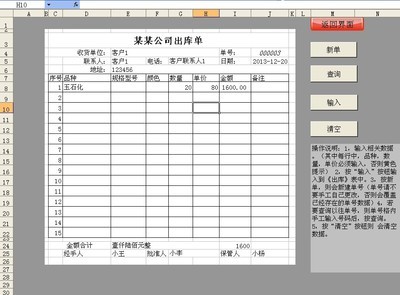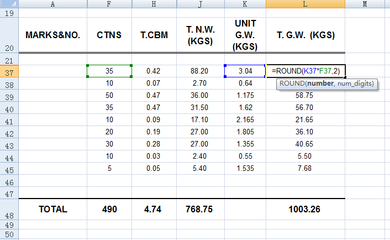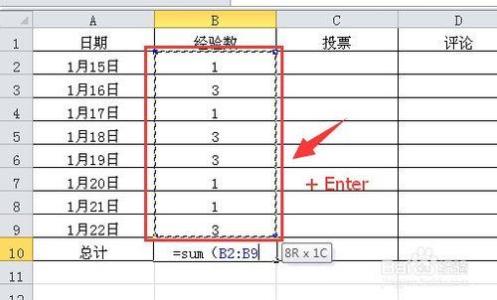Excel中经常需要使用到批量求和的技巧,批量求和具体该如何操作呢?下面是由小编分享的excel表格批量求和的方法,以供大家阅读和学习。
excel表格批量求和的方法:批量求和步骤1:我们准备将下图中的A列数据与B列中的数据相加求和,结果将显示在C列中。
批量求和步骤2:我们需要将A1与B1两个单元格相加求和。选中C1单元格,在“编辑栏”中输入“=A1+B1”,然后回车。
批量求和步骤3:将光标移动到C1单元格右下方,直到光标变成黑色十字形时候,按下鼠标左键不放,拖动到最下方;
批量求和步骤4:此时,A列与B列中的相加结果就全部显示在了C列中了。
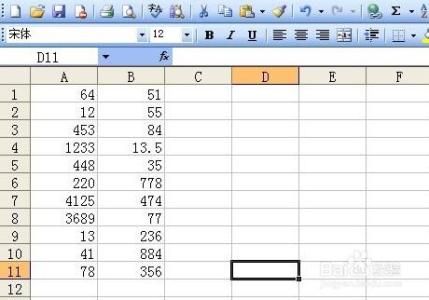
看了excel表格批量求和的方法还看了:
1.Excel表格如何批量求和
2.怎么在excel中对整个工作表进行求和
3.excel 批量求和的教程
4.Excel2010如何批量求和
5.excel2010批量求和的教程
6.excel表格内数据求和的方法
7.Excel2010手动批量求和全攻略
 爱华网
爱华网